调整win10桌面图标之间的间距的方法教程
更新时间:2019-08-13 14:40:30 来源:雨林木风官网 游览量: 79 次
win10最新版本与旧版系统对比,不但增加了许多新作用,在某些作用设定上也产生了更改。例如,Windows10系统中就撤销了“高級外型设定”(或是叫“窗口颜色和外型”设定)。假如win10系统客户愿意调节桌面图标间隔得话,就只有自身进到注册表修改了。那麼,实际该怎样实际操作呢?下边,雨林木风小编就向大伙儿共享详细介绍下。

具体做法给出:
1、按Win+R,随后键入regedit,回车键进到注册表编辑器。
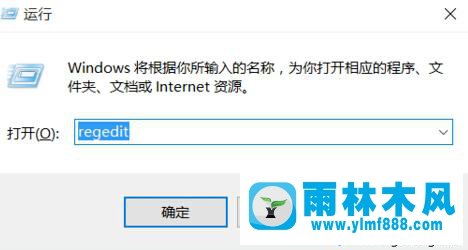
2、寻找这儿:HKEY_CURRENT_USER\Control Panel\Desktop\WindowMetrics
3、桌面图标水准间隔:
IconSpacing,默认值大约是-1125,想变小间隔就改大某些,例如-700。
桌面图标竖直间隔:
IconVerticalSpacing,同上。
4、改动后将会必须销户或重新启动能够起效。
Win10系统调节桌面图标间隔的方式 就详细介绍到这儿了。假如在升級win10后,感觉桌面图标间隔不符自身情意得话,那麼暂且依照雨林木风小编的方式 手动式调节看一下!
本文来自雨林木风www.ylmf888.com 如需转载请注明!
相关推荐
- Win7文件图标怎么更改10-24
- 雨林木风win7桌面图标透明怎么恢复11-25
- win7桌面图标左下角显示白色图标怎11-27
- WinXP桌面图标不能删除怎么解决10-25
- win10桌面图标都变成PDF文件格式怎么01-21
- 启动Win10系统桌面图标会自动排列怎01-10
- win10桌面图标都变成了PDF文件图标怎12-11
- WinXP快捷方式图标未知怎么办11-16
- winxp桌面图标怎么隐藏 winxp怎么设置01-24
- WinXP应用图标怎么进行修改10-24
- win7桌面音量控制图标找不到怎么办03-05
- 雨林木风win10桌面图标有勾的去除方01-06
- 教你如何把win10系统的桌面图标变小08-13
- win7桌面图标不可以随便移动放置怎01-03
- win10桌面图标显示一半不全的解决办05-19
- Windows7系统中压缩文件图标异常的解09-23
雨林木风系统栏目
系统故障教程
最新系统下载
-
 雨林木风 GHOST Win10 2004 64位 精简版 V2021.07 2021-07-01
雨林木风 GHOST Win10 2004 64位 精简版 V2021.07 2021-07-01
-
 雨林木风 GHOST Win10 2004 64位 周年纪念版V2021.06 2021-06-02
雨林木风 GHOST Win10 2004 64位 周年纪念版V2021.06 2021-06-02
-
 雨林木风 GHOST Win10 64位专业版(版本2004) V2021.05 2021-05-07
雨林木风 GHOST Win10 64位专业版(版本2004) V2021.05 2021-05-07
-
 雨林木风 GHOST Win10 1909 64位 官方纯净版V2021.04 2021-04-06
雨林木风 GHOST Win10 1909 64位 官方纯净版V2021.04 2021-04-06
-
 雨林木风Ghost Win10 2004(专业版)V2021.03 2021-02-28
雨林木风Ghost Win10 2004(专业版)V2021.03 2021-02-28
-
 雨林木风 GHOST Win10 2004 64位 精简版 V2021.01 2020-12-21
雨林木风 GHOST Win10 2004 64位 精简版 V2021.01 2020-12-21
-
 雨林木风 GHOST Win10 64位 快速装机版 V2020.12 2020-11-27
雨林木风 GHOST Win10 64位 快速装机版 V2020.12 2020-11-27
-
 雨林木风 GHOST Win10 64位 官方纯净版 V2020.11 2020-10-28
雨林木风 GHOST Win10 64位 官方纯净版 V2020.11 2020-10-28

